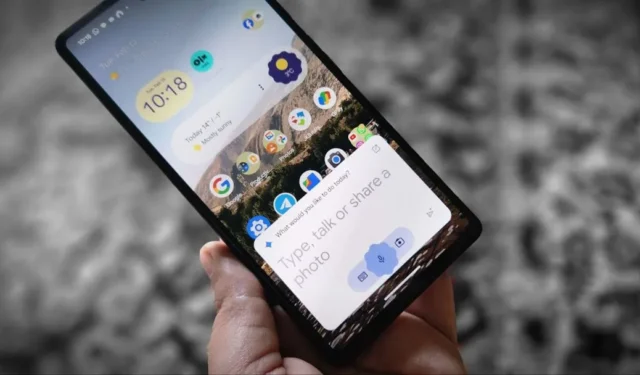
IA, IA e IA. Está en todas partes . El servicio de inteligencia artificial de Google, Bard, ha sido rebautizado como Gemini y no sólo está disponible como servicio web, sino que también es accesible desde teléfonos móviles. En Android, puedes acceder a ella como una aplicación independiente e incluso puedes reemplazar el Asistente de Google con Gemini. Suena emocionante, ¿verdad? Aprendamos cómo cambiar el Asistente de Google a Gemini AI en Android.
Método 1: instalando la aplicación desde Play Store (solo para residentes de EE. UU.)
La aplicación Google Gemini está oficialmente disponible en Play Store para residentes de EE. UU. Todo lo que necesitas hacer es descargar la aplicación, abrirla y reemplazará al Asistente de Google en tu teléfono Android.
Aquí están los pasos:
- Instale la aplicación Gemini desde Play Store.
- Abra la aplicación y siga las instrucciones en pantalla para reemplazar el Asistente de Google con Gemini.
Aquí están las instrucciones paso a paso para lo mismo:
1. Abre Play Store en tu teléfono Android y busca Google Gemini .
2. Presione el botón Instalar para descargar la aplicación en su teléfono.
3 . Abra la aplicación Gemini y toque el botón Comenzar .

4. Toque Más seguido de Acepto los términos y condiciones.

Eso es todo. La Gemini AI habría reemplazado al Asistente de Google en su teléfono Android. Invoque el Asistente de Google mediante cualquiera de los métodos habituales (Hey Googe, botón de encendido o gesto) y verá la interfaz Gemini en lugar del Asistente de Google. Puedes escribir tu consulta, usar tu voz o adjuntar una imagen.

Método 2: uso de APK (residentes no estadounidenses)
Si no ve la lista de Gemini en Play Store, no se preocupe. Aún puedes reemplazar el Asistente de Google con Gemini. Puede hacerlo cambiando el país de Play Store a EE. UU. y utilizando una cuenta de Google de EE. UU. Sin embargo, eso es un poco complicado.
Una forma más sencilla es instalar el APK de Gemini manualmente en su teléfono Android. Afortunadamente, Google no ha restringido el uso del servidor de Gemini sólo a EE. UU. Lo que eso significa es que puedes usar Gemini como tu asistente digital desde cualquier parte del mundo como India, Reino Unido, etc., simplemente descargando el APK .
Aquí están los pasos:
- Descargue e instale el APK de Google Gemini desde APKMirror.
- Abra la aplicación y siga las instrucciones en pantalla.
- Inicie el Asistente de Google para usar el Asistente Gemini.
Utilice estas instrucciones detalladas para instalar Google Gemini APK:
1. Abra la lista de aplicaciones Gemini en APKMirror.com desde su teléfono Android.
2. Desplácese hacia abajo y toque la última versión.
3. Desplácese hacia abajo nuevamente y toque el número de variante.

4. En la pantalla que aparece, toque el botón Descargar APK . Aparecerá una ventana emergente de confirmación. Toque Descargar de todos modos.

5. Una vez descargado el APK, verá un mensaje en la parte superior de Chrome. Toque Abrir para instalar el APK en su teléfono. Es posible que vea una ventana emergente que le solicita que otorgue permiso para instalar los archivos APK. Concede el permiso.

Si no ve la ventana emergente, abra la aplicación Administrador de archivos y vaya a la carpeta Descargas. Toque el archivo APK de Gemini para comenzar el proceso de instalación.
6. Una vez instalada la aplicación Gemini, verá la pantalla de inicio básica. Toque el botón Comenzar seguido de Más/Acepto. Luego verá la pantalla de Google Gemini.

7. Eso es todo lo que necesitas hacer. Su teléfono reemplazará automáticamente al Asistente de Google con Gemini. Accede al Asistente de Google diciendo Hola Google o cualquier otro método y te sorprenderá ver Gemini AI.
Qué hacer si Gemini no reemplazó al Asistente de Google automáticamente
Ambos métodos mencionados anteriormente funcionan y deberían reemplazar el Asistente de Google con Gemini en su teléfono Android. Pero si eso no sucede, puedes cambiar manualmente a Gemini como tu asistente digital predeterminado en teléfonos Android.
Para eso, sigue estos pasos:
1 . Abre la aplicación de Google en tu teléfono.
2 . Toca el ícono de Imagen de perfil en la parte superior y ve a Configuración .

3. Toque Asistente de Google. Desplácese hacia abajo y toque Asistentes digitales de Google.

4 . Seleccione Gemini en lugar del Asistente de Google.

Solución de problemas: qué hacer si la aplicación Gemini no funciona o aparece un error de ubicación no compatible
Si no puede utilizar Gemini como asistente digital o ve errores como «Ubicación no compatible», «Gemini no está disponible» o errores similares, debe probar las soluciones que se mencionan a continuación para solucionar el problema.
1. Actualiza la aplicación de Google
También debes asegurarte de estar utilizando la última versión de la aplicación de Google . Es posible que las versiones anteriores no sean compatibles con Gemini. Abra Play Store y busque Google. Toque el botón Actualizar si está disponible para actualizar la aplicación.
2. Configure la aplicación Google como la aplicación de asistencia predeterminada
Para usar Gemini en lugar del Asistente de Google, la aplicación de Google debe ser la aplicación de asistente predeterminada en su teléfono Android. Este problema ocurre principalmente en teléfonos Samsung, donde Bixby Voice también puede ser su asistente móvil predeterminado . En otros teléfonos, no se selecciona ninguna aplicación de asistente predeterminada que cause el problema.
Siga estos pasos para hacer que la aplicación de Google sea la aplicación de asistente digital predeterminada:
1 . Abra la aplicación Configuración en su teléfono.
2 . Vaya a Aplicaciones seguido de Aplicaciones predeterminadas (o elija Aplicaciones predeterminadas).

3. Toque la aplicación Asistente digital seguido del texto de la aplicación Asistente predeterminado o del Asistente digital predeterminado .

4 . Selecciona Google .

5 . Reinicie su teléfono y abra la aplicación Gemini. Debería reemplazar automáticamente al Asistente de Google. Si eso no sucede, cambie a Gemini manualmente como se muestra arriba.
3. Cambie el idioma del Asistente de Google a inglés
Para reemplazar el Asistente de Google con Gemini, el idioma de Assisnat debe estar configurado en inglés. Estos son los pasos para configurar el inglés como idioma predeterminado del Asistente.
1. Abra la aplicación de Google y toque el ícono Imagen de perfil seguido de Configuración .

2 . Seleccione Asistente de Google seguido de Idiomas .

3. Toque el idioma actualmente activo y seleccione Inglés (preferiblemente la versión de EE. UU., pero no es necesario) en el menú de selección de idioma.

4. Reinicia tu teléfono e inicia el Asistente de Google para ver a Gemini en acción.
4. Borre el caché de la aplicación Google y Gemini
Si aún no puedes usar Gemini en lugar del Asistente de Google, intenta borrar el caché de las aplicaciones Google y Gemini. Para eso, ve a Configuración > Aplicaciones > Google. Toque Almacenamiento y presione el botón Borrar caché . Repita los pasos para la aplicación Gemini. Luego, reinicia tu teléfono.

Preguntas frecuentes
1. ¿Cómo volver al Asistente de Google desde Gemini?
Abre la aplicación de Google y presiona el ícono de foto de perfil. Vaya a Configuración > Asistente de Google > Asistentes digitales de Google. Seleccione Asistente de Google.
Alternativamente, incluso puedes usar la aplicación Gemini para cambiar entre los asistentes. Abre la aplicación Gemini y toca el ícono de imagen de perfil en la parte superior. Vaya a Configuración seguido de Asistentes digitales de Google y seleccione Asistente de Google.
2. ¿Puedes usar Gemini y Google Assistant al mismo tiempo?
Lamentablemente no. Al momento de escribir este artículo, solo puedes usar una aplicación como asistente digital predeterminado.
3. ¿Reemplazar el Asistente de Google con Gemini también lo cambiará en otros dispositivos?
No. Otros dispositivos, como televisores inteligentes, relojes inteligentes, pantallas, etc., seguirán utilizando el Asistente de Google.
4. ¿Cómo acceder a Google Gemini en iPhone?
Se puede acceder a Google Gemini desde la aplicación de Google en iPhone. Simplemente presione la pestaña Géminis en la parte superior. Sin embargo, tenga en cuenta que actualmente solo está disponible en los Estados Unidos.
Es hora de usar Géminis
Esos fueron los pasos y la guía de solución de problemas para cambiar el Asistente de Google a Gemini en Android. Antes de ir, aprende cómo usar extensiones en Gemini (anteriormente Bard). Además, conoce las cosas interesantes que puedes hacer con Géminis .




Deja una respuesta